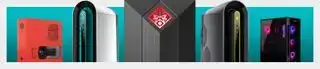(Кредит зображення: Pocketpair)
Перейти до:- Початкове налаштування
- Приєднання до серверів
- Виправлення пароля сервера
- Збереження та закриття сервера
Виділені сервери Palworld можуть приймати до 32 гравців, які прочісують його острови в пошуках покемоноподібних монстрів і цінних ресурсів. Розробник Pocketpair планує збільшити цю кількість у майбутньому оновленні, а також додати внутрішньоігровий метод для розміщення серверів. Однак зараз розміщення власного виділеного сервера Palworld вимагає кількох додаткових кроків.
Щоб налаштувати сервер для кількох гравців, вам потрібна Steam версія гри. Через складність оновлення ігор на консолях версія гри Xbox/Microsoft Store/Game Pass наразі не підтримує будь-які виділені сервери. Єдиний спосіб отримати постійний багатокористувацький сервер для вас і ваших друзів — придбати його в Steam, і оскільки кросплей ще не існує, вашим друзям він також знадобиться там.
Процес налаштування виділеного сервера Palworld здебільшого безболісний, але майте на увазі, що іншим гравцям потрібно буде знати вашу IP-адресу, щоб приєднатися. Ви не хочете повідомляти свою IP-адресу випадковим людям, тому будьте обережні з тим, кому її даєте.
Як налаштувати виділений сервер
Зображення 1 із 2(Автор зображення: Tyler C. / Pocketpair)
(Автор зображення: Tyler C. / Pocketpair)
Ви можете знайти докладні інструкції щодо налаштування виділеного сервера Palworld нижче, але ось а короткий перелік кроків:
- Встановити і запустіть Palworld один раз
- встановити Виділений сервер Palworld (увімкніть інструменти, якщо ви його не бачите)
- Відкрийте виділений сервер Palworld папку встановлення
- ВІДЧИНЕНО DefaultPalWorldSettings.ini і скопіюйте все нижче рядка 3
- Перейдіть до PalServerPalSavedConfigWindowsServer і вставте текст у PalWorldSettings.ini
- Потім змініть потрібні параметри зберегти
- Запустіть виділений сервер Palworld
- Ім'я сервера - Ім'я вашого сервера
- У головному меню виберіть «Приєднатися до багатокористувацької гри».
- Виберіть Сервери спільноти
- Знайдіть сервер із значком замка та введіть пароль для свого власного сервера (повір мені, це працює)
Як налаштувати свій виділений сервер
Щойно ви придбаєте Palworld у Steam, він з’явиться у вашій бібліотеці ігор. Вам потрібно буде запустити гру один раз, щоб вона створила всі необхідні файли в папці встановлення.
Після цього закрийте гру і знайдіть «Виділений сервер Palworld» у своїй бібліотеці Steam. Якщо він не відображається, натисніть спадне меню фільтрів над списком ігор і увімкніть «Інструменти». Перш ніж натиснути «Запустити», клацніть правою кнопкою миші Palworld Dedicated Server у списку, наведіть курсор на «Керування» та виберіть Огляд локальних файлів щоб відкрити папку встановлення.
У папці є кілька файлів, але вам потрібно лише потурбуватися про них 'DefaultPalWorldSettings.ini'. Для наступного кроку вам потрібно відкрийте його за допомогою такої програми, як Блокнот клацнувши його правою кнопкою миші, навівши курсор на пункт Відкрити за допомогою та вибравши потрібний текстовий редактор.
Виділіть і скопіюйте весь текст під третім рядком де написано «Щоб змінити налаштування сервера…», він повинен містити «[/Script/Pal.PalGameWorldSettings]» і весь текст під ним. Закрийте вікно та поверніться до папки PalServer, у якій ви були секунду тому.
Тепер вам потрібно вставити весь цей текст в інший файл. Той розташований в PalServer > Pal > Збережено > Конфігурація > WindowsServer. Серед усіх файлів ini ви побачите 'PalWorldSettings.ini'. Відкрийте його за допомогою Блокнота, як і попередній файл, і вставте текст.
Ви можете змінити кілька речей, перш ніж зберегти та закрити файл. Нижче наведено список найважливіших параметрів, які можна змінити, замінивши текст між лапками:
Коли ви закінчите, збережіть файл і закрийте його.
Нарешті настав час підключити ваш сервер Palworld до мережі. Запустіть виділений сервер Palworld з вашої бібліотеки ігор. З’явиться вікно із запитанням, чи бажаєте ви грати на виділеному сервері чи запустити сервер спільноти. Сервери спільноти є загальнодоступними та відображаються в меню гри для кількох гравців, але деякі мають проблеми з роботою своїх серверів, тому давайте поки що пропустимо це. Виберіть Play Palworld Dedicated Server і натисніть Play.
Поки він завантажується, Windows може попросити вас надати доступ до нього загальнодоступним і приватним мережам. Натисніть «Так» і дочекайтеся появи вікна командного рядка. Вам потрібно буде тримати це вікно відкритим, щоб сервер працював незалежно від того, граєте ви чи ні.
кермо ПКДорожня карта Palworld : План раннього доступу
Моди Palworld : найкращі налаштування для встановлення
Мультіплеер Palworld : Як кооперативу
Виділений сервер Palworld : Друзі повний робочий день
Довідник з розведення Palworld : Почніть з торта та яєць' >

Найкращі друзі : Що зловити рано
Дорожня карта Palworld : План раннього доступу
Моди Palworld : найкращі налаштування для встановлення
Мультіплеер Palworld : Як кооперативу
Виділений сервер Palworld : Друзі повний робочий день
Довідник з розведення Palworld : Почніть з торта та яєць
Як приєднатися до виділеного сервера

(Автор зображення: Tyler C. / Pocketpair)
Кожен, хто хоче грати на вашому новому сервері, повинен запустити гру та вибрати «Приєднатися до багатокористувацької гри» з головного меню. Ця опція переведе вас до браузера виділеного сервера.
У нижній частині екрана є текстове поле для введення IP-адреси сервера. Ви можете знайти свій зовнішній IP шляхом відвідування WhatIsMyIP і копіювання загальнодоступної адреси IPv4. За замовчуванням гравцям потрібно буде ввести вашу IP-адресу (або адресу того, хто розміщує сервер), а потім двокрапку та порт, зазначений у файлі налаштувань раніше. Якщо ви нічого не змінювали, це має виглядати так: 'Ваша IP-адреса: 8211'
Виправлення пароля виділеного сервера
Схоже, паролі серверів не працюють належним чином у Palworld. Якщо під час спроби приєднатися до сервера гра каже «пароль не введено», виконайте такі дії, щоб виправити це:
Як зберегти і закрити свій сервер
Технічно ви можете вимкнути сервер, закривши вікно командного рядка, але, ймовірно, краще використовувати команди адміністратора. Коли ви в грі, натисніть enter, щоб відкрити чат, введіть '/AdminPassword', натисніть пробіл, введіть пароль адміністратора, який ви встановили раніше, і знову натисніть Enter. Тепер ви можете використовувати такі команди, як '/Зберегти' щоб зберегти сервер, і '/Shutdown', щоб закрити його.